Змінюємо екран завантаження Windows XP
ПОПЕРЕДЖЕННЯ: ми не несемо відповідальності за все, що може трапитися з вашим комп'ютером в результаті цієї процедури. Робіть все на ваш власний ризик!
Перший потрібний нам інструмент - це Resource Hacker. Спочатку знайдіть ваш ntoskrnl.exe, його можна знайти в папці \ windows \ system32. Зробіть копію вашого ntoskrnl.exe і назвіть ntoskrnl.bak. Тепер запустіть Resource Hacker і открйте ntoskrnl.exe.
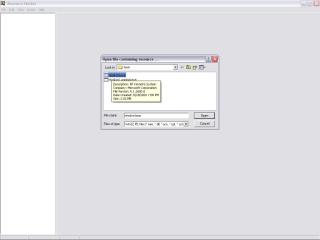
Зліва ви побачите список ресурсів, які можна правити. Відкрийте перше дерево, зване Bitmaps, і побачите номери 1-10. Номери 1, 8 і 10 і є картинки WinXP Pro. 1, 7 і 9 - для Home Edition. У цьому керівництві ми використовуємо Pro. Виберіть номер 1.
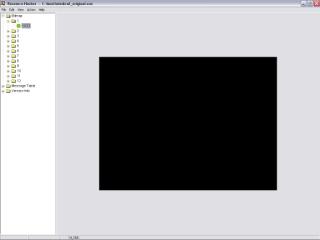
Потім в меню 'Action' клікніть 'save Bitmap'.
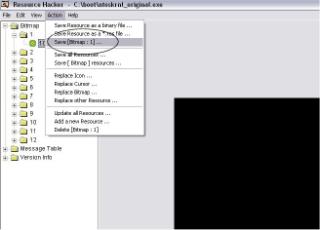
Збережіть картинку, де побажаєте, тільки запам'ятайте де. Повторіть процедуру для номерів 8 і 10. Тепер для редагування цих зображень ми будемо використовувати Jasc Paint Shop Pro 7. Відкрийте всі три зображення в Paintshop. Коли вони відкриються, вони будуть повністю чорними. Щоб побачити дійсне зображення, імпортуємо палітру. Використовуємо палітру для Paint Shop Pro: 16.pal. Для Photoshop: 16.act. У Paintshop натисніть Shift + O і виберіть файл 16.pal.
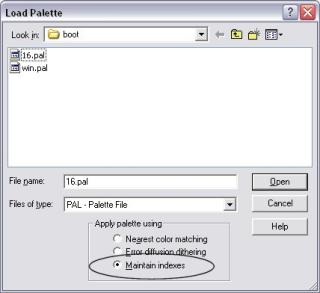
Переконайтеся, що ви вибрали 'Maintain Indexes'. Якщо ви відкриєте всі три зображення відразу, вам знадобиться додати палітру до кожного з них. Тепер картинки повинні бути видні.
Номер 1 повинен виглядати так:
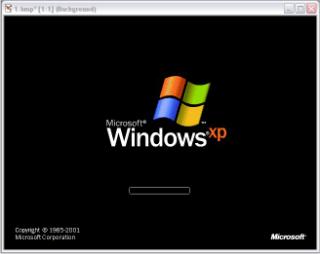
Після того, як ви зміните картинки, збережіть їх. Відкрийте Resource Hacker знову, і відкрийте ntoskrnl.exe. Зайдіть в 'Action / Replace Bitmap. '
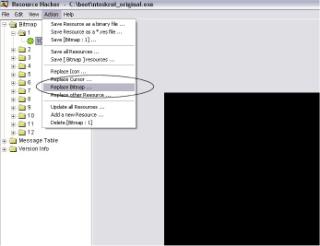
Виберіть файл на заміну 1, потім клацніть 'Open file with new Bitmap' і вкажіть ваш виправлений файл картинки. Потім клікніть 'Replace'. Повторюйте ці шагіс номерами 8 і 10. Коли з цим буде покінчено, натисніть Save As і збережіть ваш новий ntoskrnl.exe в папці, відмінній від системної system32 (таким чином ви не затреться оригінальний файл). Тепер через системи файлового захисту Windows вам доведеться перевантажитися в безпечному режимі (перевантажувати, тиснете F8 до того, як з'явиться екран завантаження) або вантажитеся з завантажувального DOS-диска (зайдіть на www.bootdisk.com за образами флоппі-завантажувачів), щоб переписати оригінальний ntoskrnl.exe. Коли ви все це зробите, перевантажити і дивіться, що вийшло.
- Barret і OpenFriday

Але певний досвід зміни заставки у мене все ж є. Мені не вдалося створити свій ntoskrnl.exe - не біда - в мережі повно створених іншими людьми, зокрема на ThemeXP.org. І ось в застосуванні чужих файлів я досяг певних успіхів.
multi (0) disk (0) rdisk (0) partition (2) \ WINDOWS = "Microsoft Windows XP" / fastdetect
У наведеному прикладі мій "інший" файл називається ntoskrno.exe. Тепер ви за бажанням простий редакцією файлу boot.ini можете змінювати екран завантаження, до того ж ніхто не накладає обмежень на їх кількість. Я намагаюся називати файли близько до оригінального (міняю останню букву), щоб потім в ini-файл теж міняти лише одну букву.
Дуже важливо . будьте уважні, файли для Windows XP і Windows XP SP1 відрізняються. У разі неправильного вибору файлу вас чекає небажання системи грузиться! Відрізнити файли найпростіше за розміром: файл для SP1 має розмір
2 МБ, для Windows XP трохи менше. Можна також відкрити контекстне меню файлів, клацнувши правою кнопкою, вибрати пункт Властивості. там перейти на вкладку Версія. У графі Версія файлу для різних файлів міститься така інформація: 5.1.2600.115 (xpclnt _qfe.021108-2107) і 5.1.2600.1224 (xpsp2 .030516-0318). Найважливіше я виділив червоним кольором. Дізнатися, чи підходить вам файл, можна, так що, якщо сумніваєтеся, краще перевірте. Будьте уважні, але і не бійтеся. Гірше, якщо ви, як один мій знайомий, не знаєте яка ОС стоїть на вашому комп'ютері. Коли він якось зателефонував мені і запитав, як це можна дізнатися, я спочатку довго сміявся в трубку (дзвонив він, і за мій сміх платив він же :), а потім пояснив. (Якщо і ви не знаєте, то клацніть правою кнопкою миші по значку Мій комп'ютер і в контекстному меню виберіть пункт Властивості. Відповідь знаходиться на закладці Загальні або Пуск> Налаштування> Панель Управління> Система. Закладка Загальні.)
Довго не міг зрозуміти, що з цим набором літер і цифр робити, поки не додумався зберегти сторінку, потім відкрити її в блокноті і прибрати зайві теги. Якщо ви пройдете по посиланню і зробите все так, як я сказав, то в Блокноті спочатку ви побачите наступне: